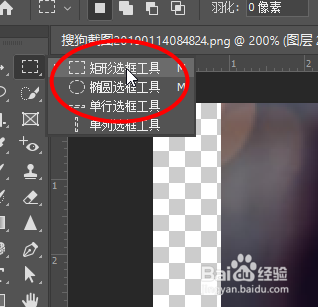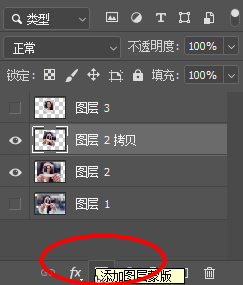Photoshop如何制作照中照效果
1、打开一张图片,然后选择工具栏中矩形选框工具
2、接着框出一个照片位置,然后复制一个图层,拖动图层大小和方向
3、接着点击图层中的添加图层蒙版
4、然后点击选择-反选
5、接着选择一个黑色,填充到图层蒙版中
6、最后就可以看到效果
声明:本网站引用、摘录或转载内容仅供网站访问者交流或参考,不代表本站立场,如存在版权或非法内容,请联系站长删除,联系邮箱:site.kefu@qq.com。
阅读量:93
阅读量:64
阅读量:73
阅读量:38
阅读量:73